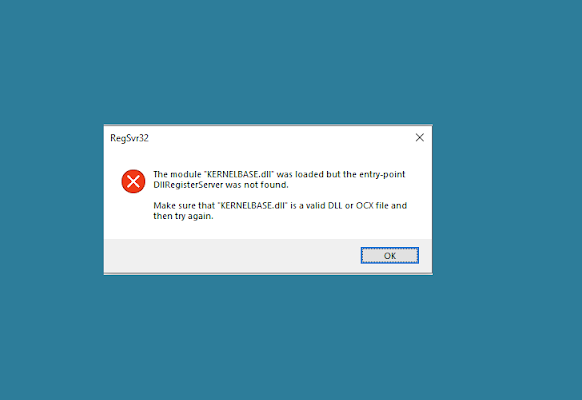Ciao caro, ho a che fare con un problema in cui ogni volta che lancio un determinato programma o eseguo un gioco, viene visualizzato un errore che indica che kernelbase.dll è mancante. A volte, anche un programma in esecuzione si arresta automaticamente in modo anomalo e sullo schermo viene visualizzato l’errore Windows 10/11 di errore kernelbase.dll. Suggeriscimi come risolvere il problema.
Il kernelbase.dll nell’errore kernelbase.dll che ricevi su Windows è un file DLL o Dynamic Link Library che si trova spesso nella cartella di sistema del sistema operativo Windows. È un file essenziale che contiene un insieme di procedure e funzioni del driver. Viene creato con l’installazione del sistema operativo Windows.
Poiché più di un programma ha accesso a questo file, l’errore kernelbase.dll è comune con qualsiasi sistema operativo Windows, inclusi Windows 10 e 11. Tuttavia, è difficile restringere il motivo principale che potrebbe causare questo problema.
La buona notizia per te è che il problema è risolvibile. Di seguito abbiamo elencato le migliori soluzioni possibili che dovresti applicare in questo caso per risolvere il problema. Assicurati di controllarli e applicarli con attenzione per ottenere il miglior risultato:
Soluzioni di risoluzione dei problemi per l’errore kernelbase.dll Windows 10/11
Soluzione 1: eseguire l’aggiornamento del sistema
Il semplice motivo è che potresti utilizzare una versione di Windows obsoleta in esecuzione con vari bug/problemi. Microsoft rilascia l’ultima versione di Windows e altri driver per il miglioramento del sistema e prestazioni uniformi e fornisce patch per tutti i precedenti problemi noti. Ecco la breve guida su come eseguire Windows Update:
- Fare clic con il pulsante destro del mouse sul pulsante Start sulla barra delle applicazioni e selezionare Impostazioni,
- Fare clic su Windows Update a sinistra della finestra che appare,
- Ora, nella pagina di Windows Update, fare clic sul pulsante Verifica aggiornamenti e il sistema cercherà l’aggiornamento disponibile,
- Una volta completata la ricerca, fornisce un’opzione per il download e l’installazione per tutti gli aggiornamenti trovati,
- Eseguire l’aggiornamento seguendo le istruzioni sullo schermo,
- Una volta terminato, riavvia il sistema e controlla se tutto è a posto ora.
Soluzione 2: verifica la presenza di app/software incompatibili
Sotto gli elenchi di risoluzione dei problemi, troverai l’opzione Risoluzione dei problemi di compatibilità del programma. Questo è uno strumento speciale per rilevare eventuali problemi causati da versioni incompatibili di applicazioni/software installati sul sistema Windows. Di seguito sono riportati i passaggi su come utilizzare questo metodo per applicare la correzione:
- Premi Win+ R, digita control.exe/ name Microsft.Troubleshooting e premi Invio,
- Si aprirà la pagina Risoluzione dei problemi. Fare clic sull’opzione Altri strumenti per la risoluzione dei problemi,
- Scorri verso il basso fino a Risoluzione dei problemi di compatibilità dei programmi e fai clic su Esegui,
- Seguire le istruzioni sullo schermo per completare il processo e correggere l’errore kernelbase.dll Windows 10/11.
Puoi eseguire lo strumento di risoluzione dei problemi di compatibilità per l’applicazione specifica avviando quale o durante il suo tempo di esecuzione ricevi questo errore. Ecco i passaggi:
- Fare clic con il pulsante destro del mouse sull’app/software che mostra il problema e fare clic su Proprietà,
- Vai alla scheda Compatibilità e fai clic su Esegui risoluzione dei problemi di compatibilità,
- Una volta completato il processo, segui le istruzioni sullo schermo e assicurati di deselezionare la casella di controllo Esegui questo programma in modalità compatibilità per,
- Inoltre, assicurati di fare clic su Esegui questo programma come amministratore,
- Toccare Applica e infine OK per chiudere la finestra delle proprietà.
Soluzione 3: eseguire la scansione SFC
Se i file di sistema danneggiati causano il problema, otterrai una soluzione semplice eseguendo lo strumento di scansione SFC integrato su Windows. Ecco come eseguire la scansione SFC per risolvere il problema:
- Premi il tasto Win e cerca CMD,
- Fare clic con il tasto destro del mouse su Prompt dei comandi e selezionare Esegui come amministratore,
- Accetta la richiesta UAC che ricevi dopo,
- Nella riga di comando, digita sfc/scannow e premi Invio,
- Attendere il completamento del processo di scansione/riparazione,
- Quindi, chiudere il prompt dei comandi e riavviare il dispositivo. Una volta riavviato il sistema, controlla e conferma se l’errore kernelbase.dll Windows 10/11 è sparito.
Soluzione 4: disinstalla e reinstalla l’app problematica
Se l’errore continua a comparire, assicurati di disinstallare e reinstallare l’app per risolvere qualsiasi problema relativo all’app:
- Premi Win, digita App installate nel risultato della ricerca,
- Fare clic sull’opzione Impostazioni di sistema delle app installate,
- In questa pagina, cerca l’app che mostra l’errore kernelbase.dll e fai clic sui tre punti orizzontali (mostra più opzioni) su di essa,
- Tocca Disinstalla e disinstalla l’app,
- Conferma la tua azione e poi riavvia il dispositivo,
- Una volta avviato il sistema, scarica e installa l’app sul tuo sistema e controlla il prossimo se questo risolve il tuo problema.
Soluzione 5: ripristinare kernelbase.dll
Se l’errore kernelbase.dll Windows 10/11 persiste, assicurati di dover ripristinare ora il file kernelbase.dll. Ecco i passaggi obbligatori:
- Scarica la configurazione del client DLLfiles.com dalla sua pagina ufficiale,
- Aprire il file di installazione scaricato e installarlo seguendo le istruzioni sullo schermo,
- Dopo l’installazione, apri l’app client sul tuo sistema,
- Cerca kernelbase.dll sulla barra di ricerca e fai clic sull’opzione Cerca file DLL appena sotto di essa,
- Troverai l’opzione kernelbase.dll nel risultato della ricerca, fai clic su di essa,
- La pagina successiva ti mostrerà tutte le informazioni sul tuo sistema e ti suggerirà l’installazione con la versione appropriata,
- Fare clic sul pulsante Installa per installare il file kernelbase.dll sul sistema.
Se nessuno dei metodi funziona, assicurati di eseguire una scansione completa del sistema utilizzando PC Repair Tool per assicurarti che eventuali problemi relativi al PC se causano il problema otterresti la riparazione automatica. Ecco il link per il download diretto per te.
Conclusione
Ora, siamo alla fine dell’articolo su come correggere l’errore kernelbase.dll Windows 10/11. Spero di sì, le correzioni fornite in questo post sono utili per risolvere il problema per te. Puoi commentare sotto la sezione commenti per farci sapere quale soluzione particolare funziona nel tuo caso.